怎样用WPS表格批量建立文件夹
时间:2024-10-21 02:06:31 来源:互联网 阅读:
怎样用WPS表格批量建立文件夹?下面给大家介绍具体的操作方法,希望能帮到大家。

1、打开WPS表格,在空列点击单元格输入【="MD "&A1】,然后按回车键。
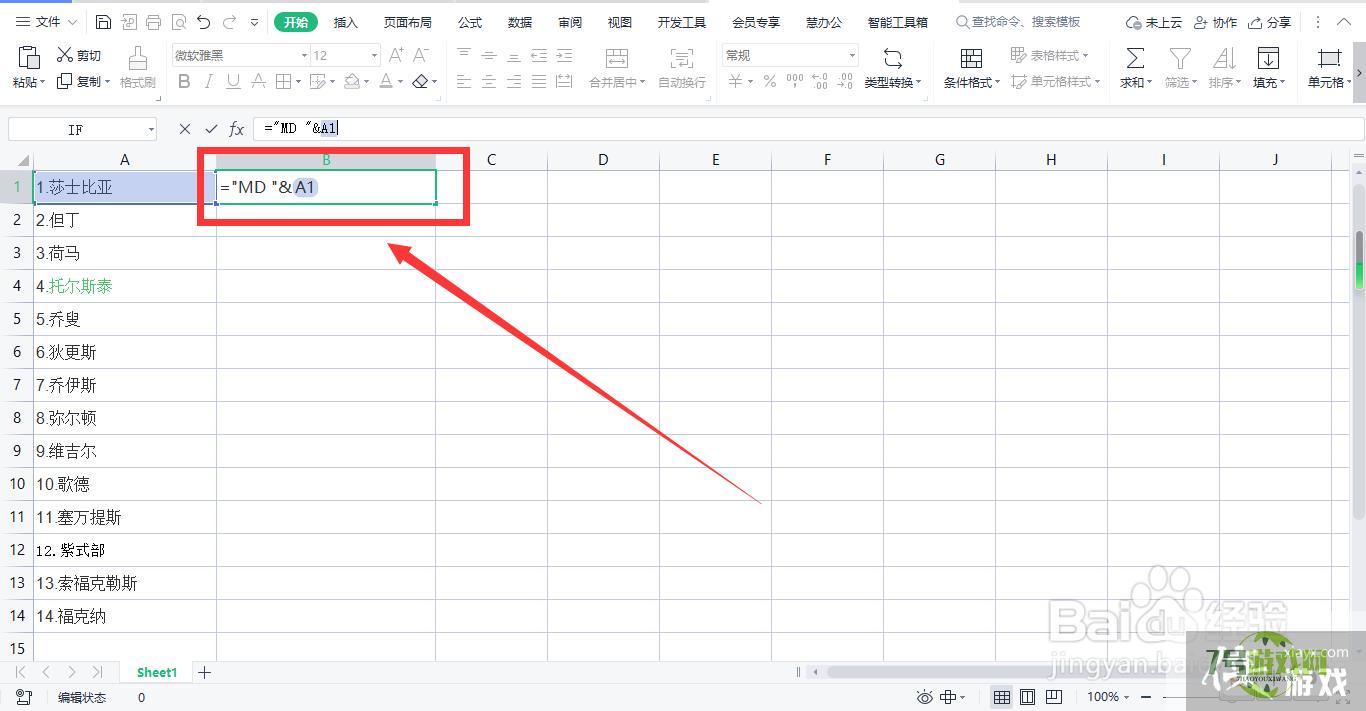
2、下拉智能柄,完成自动填充。
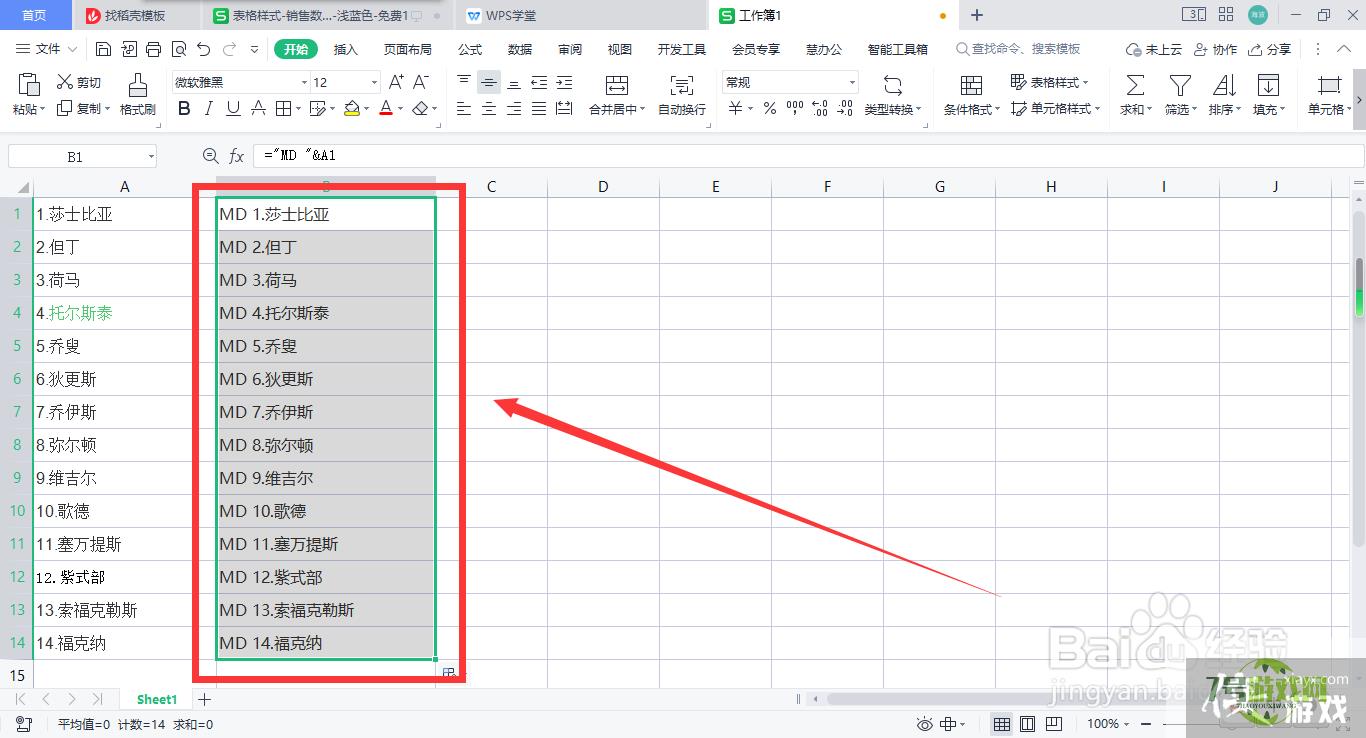
3、在电脑任意位置点击右键,在弹出的菜单中依次点击【新建】-【文本文档】。
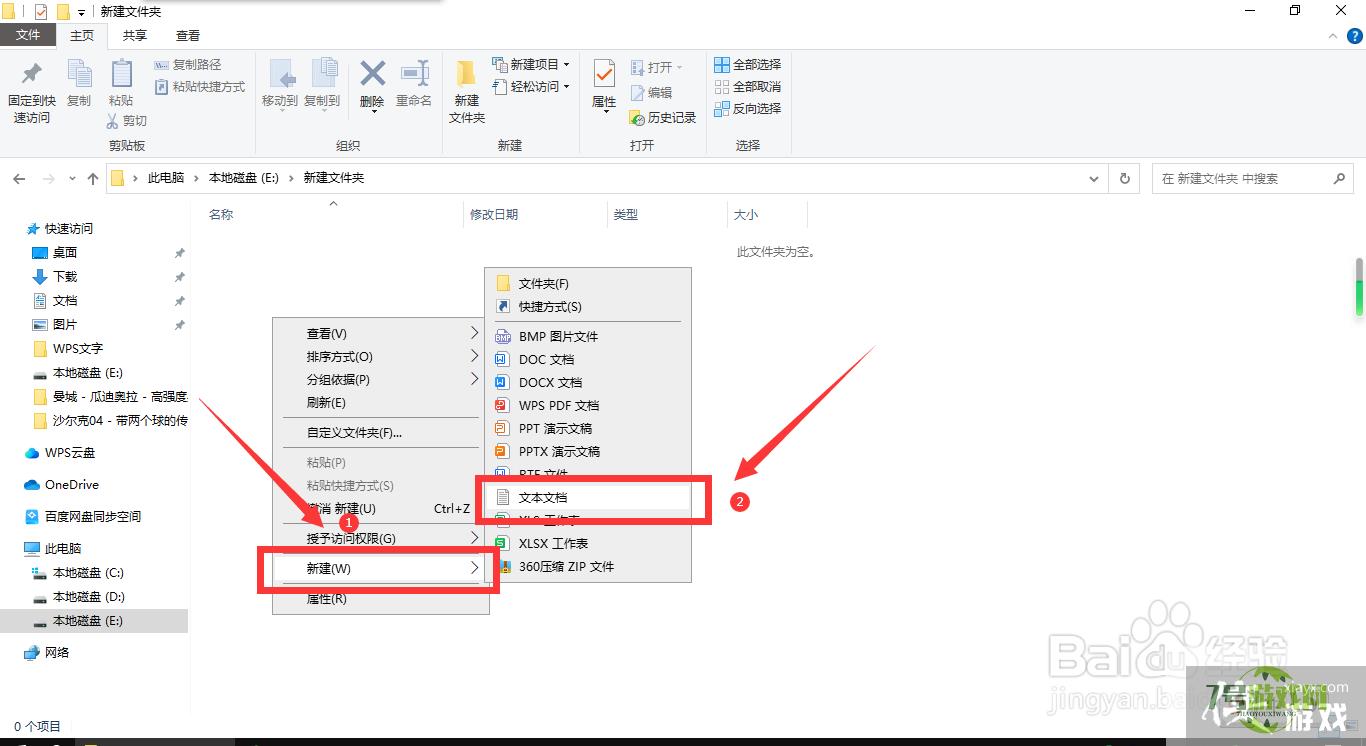
4、打开文本文档,把数据粘贴到文本文档中,按【ctrl+s】保存。
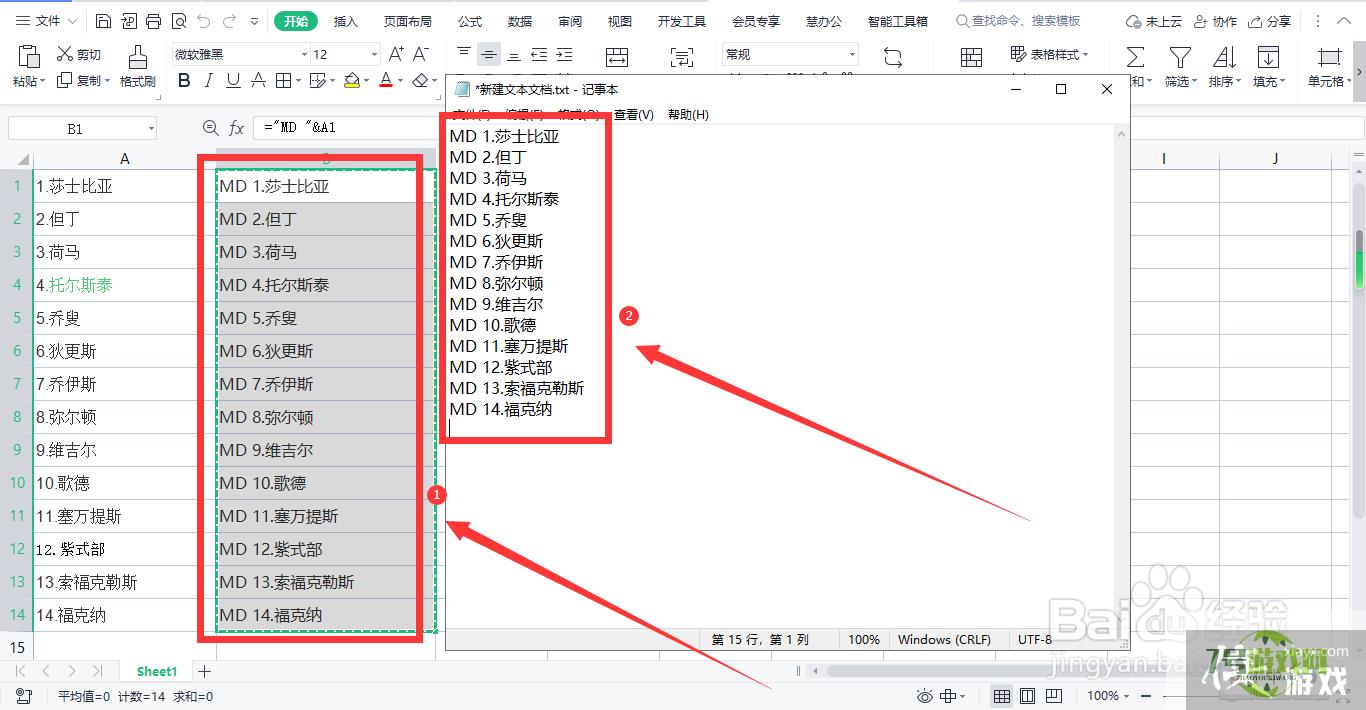
5、再把文本文档的扩展名改为.bat文件。
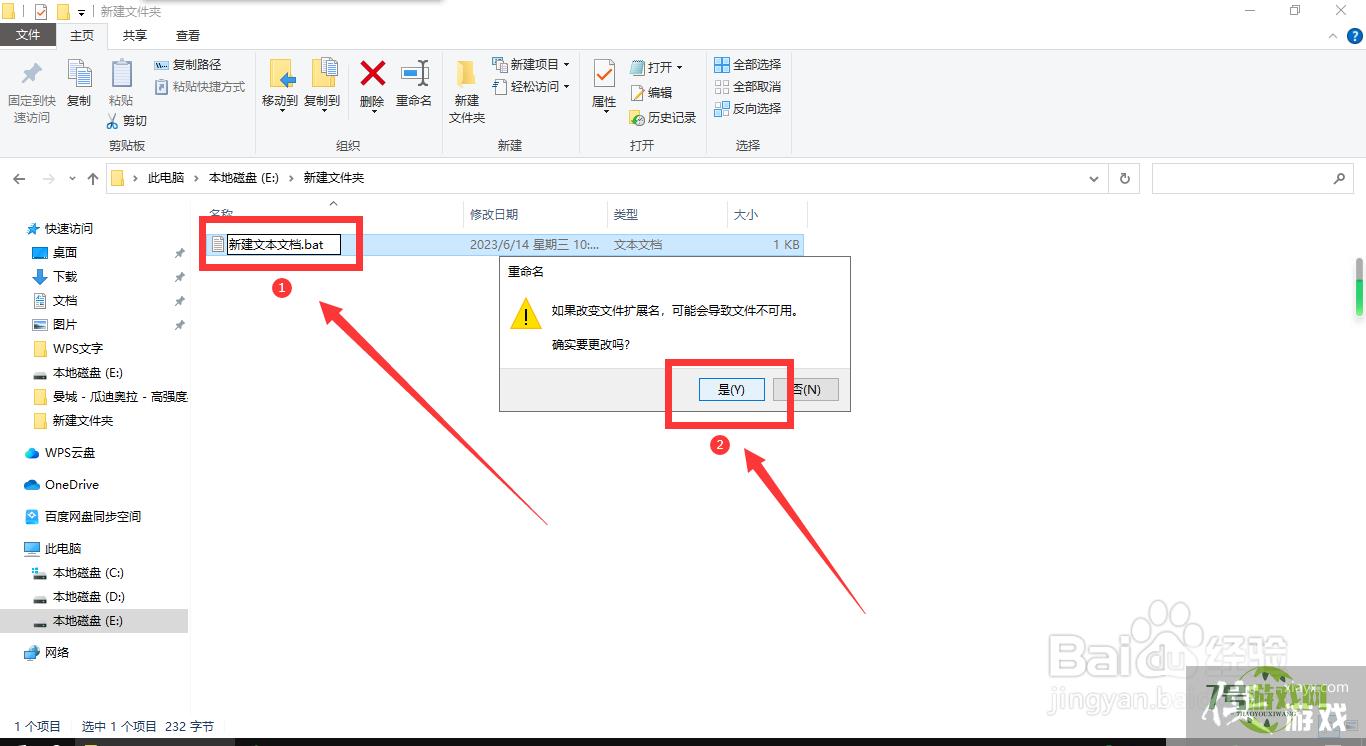
6、双击运行.bat文件,这样就可以批量建立文件夹了。
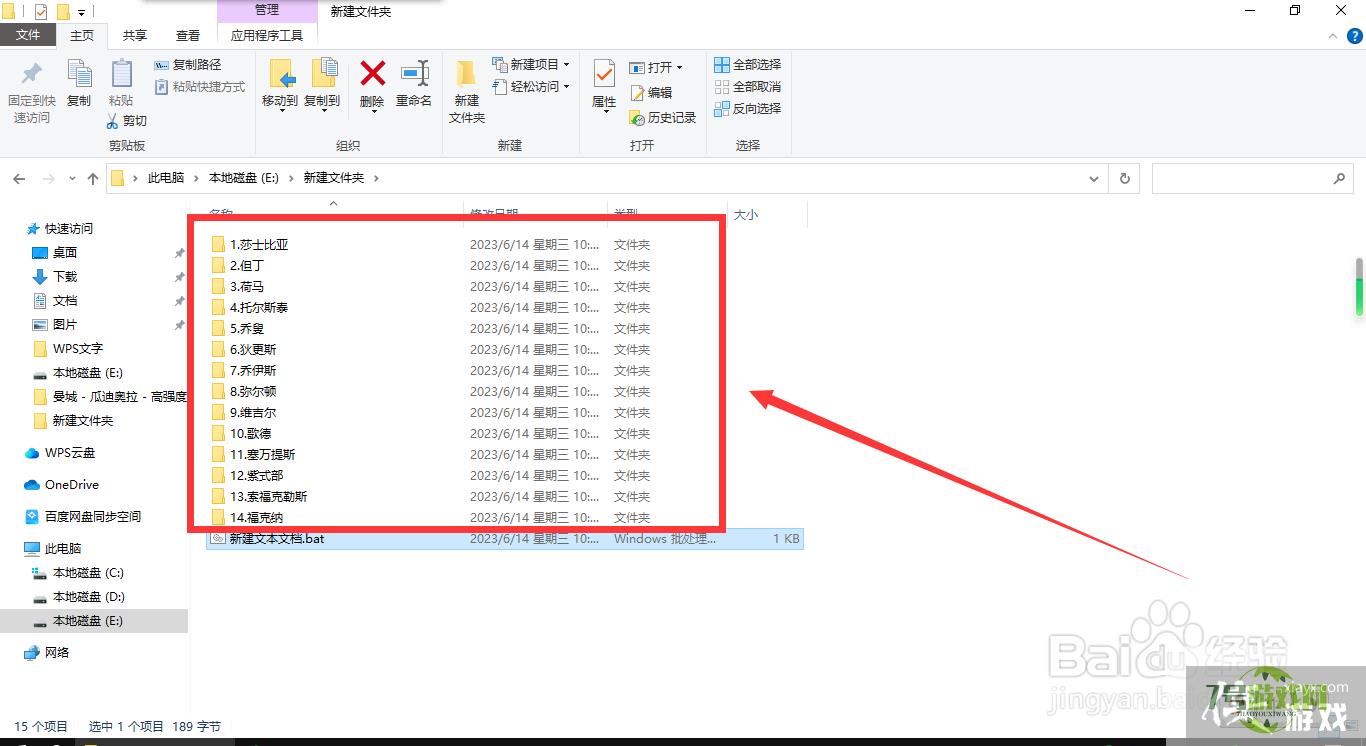
最新更新
更多软件教程
更多-

- 怎样用WPS表格批量建立文件夹
-
互联网
10-21
-
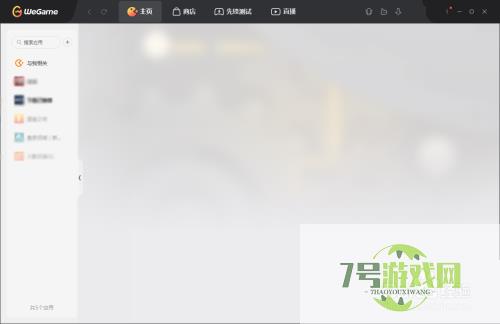
- 腾讯wegame占用的内存越来越大怎么办
-
互联网
10-21
-
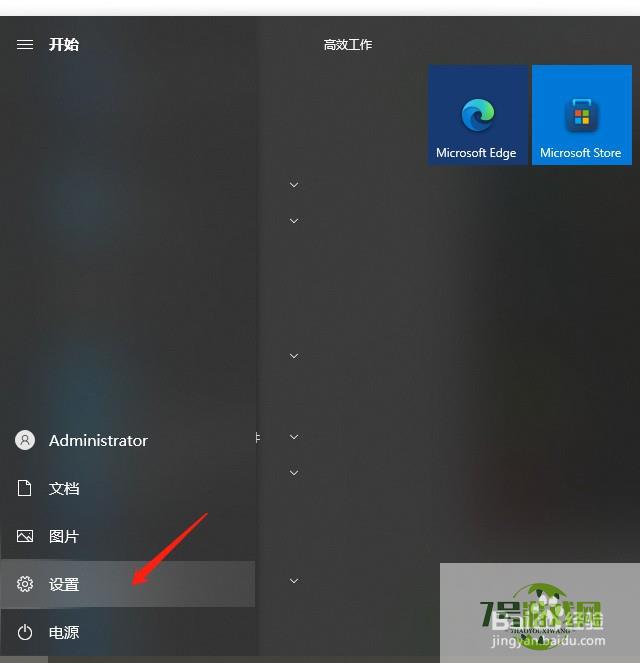
- Windows10怎么更改切换语言热键
-
互联网
10-21
-
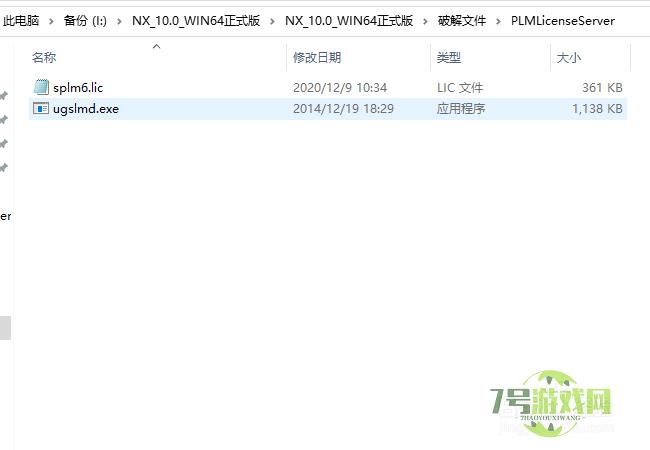
- ugnx10.0详细安装教程
-
互联网
10-21
-

- 手机WPS表格如何快速定位单元格?
-
互联网
10-21
-
如有侵犯您的权益,请发邮件给3239592717@qq.com











